Máte potíže se zpracováním makrofotografie? Přejete si, abyste mohli konzistentně vytvářet úžasné úpravy maker?
Můžete.
A v tomto článku vám ukážu přesné kroky, které můžete použít pro úžasné následné zpracování maker. 
1. Fotografujte v RAW pro maximální flexibilitu zpracování
Pokud chcete mít možnost zpracovávat krásné makro fotografie, pak musíte bezpodmínečně fotit do RAW.
Vidíte, váš fotoaparát nabízí dva hlavní formáty souborů:
JPEG a RAW.
JPEG je komprimovaný formát souboru. Některé informace zachycené vaším fotoaparátem budou odstraněny. A to ovlivňuje vaši schopnost následného zpracování obrázku.
Na druhou stranu RAW je nekomprimovaný formát souboru. Když snímáte do RAW, obrazový soubor uchová všechny informace zachycené fotoaparátem.
A to znamená, že můžete udělat mnohem více následného zpracování.
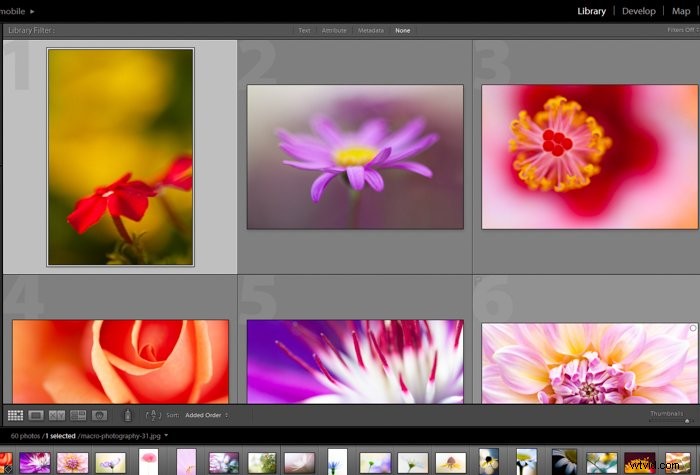
Můžete například zvýraznit detaily ve stínech. Vyvážení bílé můžete snadno změnit. Můžete provést významné změny v celkové expozici.
To je důvod, proč musíte fotografovat do formátu RAW, abyste získali nejlepší zážitek ze zpracování maker.

2. Pomocí histogramu nastavte expozici pro nejlepší detaily
Při následném zpracování fotografií vám doporučuji začít s expozicí.
Protože správná expozice vám dává celkový dojem ze scény. A pomůže vám určit, jak chcete pokračovat ve zpracování obrázku.
Obecně byste při počátečním nastavování expozice měli mít jeden hlavní cíl:
Zachovejte co nejvíce detailů.

To znamená, že se chcete ujistit, že vaše fotografie mají detaily ve stínech. A chcete se ujistit, že vaše fotografie budou mít detaily ve zvýraznění.
S tím může pomoci histogram. Chcete se vyhnout koncentrovaným vrcholům na obou koncích zde zobrazeného grafu:
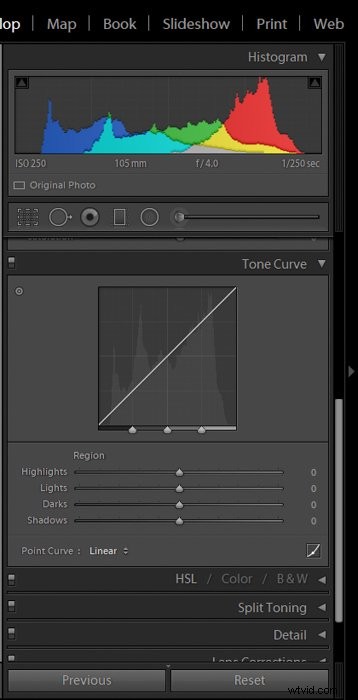
Nyní má téměř každý program pro následné zpracování posuvník expozice. A můžete to použít k provádění rychlých a nečistých změn jasu obrazu.
Doporučuji však používat posuvníky expozice, které nabízejí jemnější ovládání, pokud je máte. Například Lightroom nabízí posuvníky pro černou, stíny, světla a bílou.
Použijte je k vylepšení detailů.
Pokud fotíte makro květinu, zeptejte se sami sebe:
Je ve stínech dostatek detailů? Pokud ne, zvedněte stíny!
A zeptejte se sami sebe:Jsou odlesky hraničící s bílou? Pokud ano, zahoďte hlavní body!

Jakmile nastavíte pěknou expozici, je čas přemýšlet o vyvážení bílé:
3. Nastavte vyvážení bílé tak, aby odpovídalo celkové náladě
Vyvážení bílé určuje barevný nádech (nebo jeho nedostatek) na vašich makro fotografiích.
Díky vyvážení bílé můžete své fotografie upravit tak, aby vypadaly chladně, teple nebo někde mezi tím.
To je důležité ze dvou hlavních důvodů.
Za prvé, abnormální barevné nádechy na makrofotkách prostě vypadají, no, špatně .
A za druhé, pečlivě vybrané barevné nádechy zlepšují náladu vašich fotografií.

Pokud jste například pořídili ledový abstrakt, oranžový barevný nádech bude vypadat hrozně. Ale dává smysl přidat do fotografie trochu studeného modrého tónu, abyste zvýšili chladnost záběru.
Pokud jde o určení vyvážení bílé, doporučuji vám experimentovat s posuvníkem teploty. Začněte na studeném konci a postupujte přes střední teplotní rozsah až po teplo.
Vyberte teplotu barev, která se vám nejvíce líbí!
Ten, který vylepší celkovou náladu vaší makrofotografie.

3. Ořízněte a narovnejte pro nejlepší makro kompozici
V makrofotografii si musíte vybrat kompozici, která je jednoduchá a výkonná.
A i když je nejlepší vytvořit kompozici přímo ve fotoaparátu, měli byste ji stále doladit pomocí nástrojů pro oříznutí.

Zaměřte se zejména na vytvoření kompozice, která skutečně izoluje váš předmět a nechá jej vyniknout. Častým problémem je nepřiblížení se dostatečně blízko – proto ořízněte, abyste se ujistili, že se tak nestalo.
Měli byste také zkontrolovat, jak vaše kompozice odpovídá pravidlu třetin. Pokud vaše fotografie téměř odpovídá pravidlu, můžete ji trochu oříznout, aby byla v souladu.
Navíc byste se měli ujistit, že vaše fotografie je vodorovně. To je místo, kde přicházejí na řadu nástroje pro rovnání.

Protože tady je pravda. Nic nezničí portfolio rychleji než pokřivená fotografie. Pokud nepoužíváte holandskou úhlovou fotografii pro kreativitu.
4. Zvyšte kontrast (je-li to nutné) pro výrazné zpracování maker
Zde je jedna z nejčastějších chyb při úpravě maker:
Nezvyšování kontrastu.
Protože většina fotek, když vyjdou z fotoaparátu, nemá dostatečný kontrast. To platí zejména pro makrofotografii.

Makro fotografie jsou často pořizovány za měkkého, rovnoměrného světla. A to prostě nevytváří dostatečný kontrast!
Ale pokud nechcete mít světlý, vzdušný vzhled, kontrast je nezbytný pro vytvoření obrazu, který zaujme.
Kontrast můžete zvýšit pomocí základního posuvníku kontrastu. I když je to dobrý výchozí bod, doporučuji použít jemnější vylepšení kontrastu.
Rád používám tónovou křivku a doporučuji, abyste to zkusili také. To nevyžaduje mnoho znalostí. Zkuste jen vytáhnout světla a stlačit stíny.
Pokud se vám vzhled nelíbí, nevzdávejte to. Místo toho si hrajte! Můžete vytvořit radikálně odlišné množství a typy kontrastu, stačí provést několik úprav.
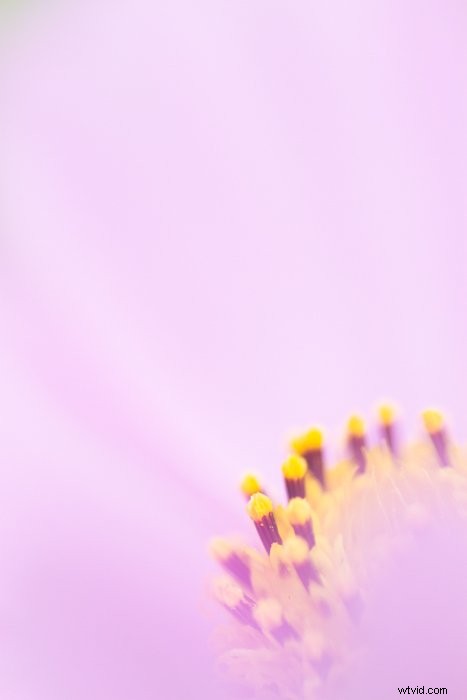
5. Vylepšete barvy pomocí posuvníků sytosti a HSL
V makrofotografii je barva skutečně velký problém.
Makro objekty jsou často nádherné květiny s intenzivními barvami. A pokud chcete vytvořit dokonalou makro fotografii, musíte tyto barvy vyniknout.

Dobrým výchozím bodem pro vylepšení barev je základní nástroj sytosti, který nabízí většina programů pro následné zpracování. Měli byste zvýšit sytost mírně a podívejte se, jak to vypadá.
Ale nepřehánějte to. Protože přesycení je jedním z nejjednodušších způsobů, jak zničit skvělou makro fotografii.
Všimněte si, že Lightroom nabízí také nástroj vibrace. To umožňuje selektivně zvýraznit barvy, které jsou méně intenzivní. Dávám tomu přednost před nástrojem saturace, protože poskytuje jemnější efekt.
Nyní, jakmile trochu oživíte barvy, můžete tomu říkat den. Váš obrázek by měl vypadat skvěle.
Ale pokud chcete opravdu posunout své makro fotografie na jejich plnou kapacitu, navrhuji, abyste provedli nějaké selektivnější úpravy barev.
Lightroom má výkonnou sadu barevných nástrojů:posuvníky HSL. Ve skutečnosti tyto posuvníky umožňují mnoha profesionálům dosáhnout „vyleštěného“ vzhledu, díky kterému jejich fotografie vyniknou.
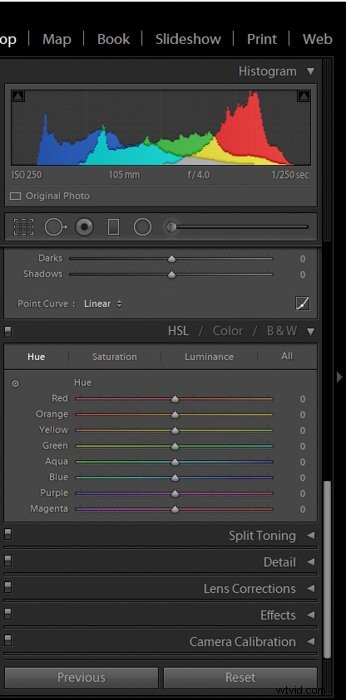
Zatímco posuvníky HSL zahrnují trochu křivky učení, doporučuji vám udělat toto:
Začněte tím, že identifikujete hlavní barvy, které již na vaší makro fotografii existují.
Poté experimentujte s posunem odstínů každé barvy v obou směrech. A všimněte si, jak se úpravy projeví na celkové fotografii. 
Až najdete úpravu, která se vám líbí, zapište si ji – abyste si ji při příští úpravě makrofotek mohli znovu vyzkoušet. Můžete také vytvořit uživatelskou předvolbu!
Sečteno a podtrženo?
Na makrofotkách byste měli absolutně vylepšit barvy. Tímto způsobem můžete zvýraznit krásu vašeho předmětu – a vytvořit fotografii, která vaše publikum skutečně ohromí.

6. Zaostřete, abyste na svých makro fotografiích zvýraznili detaily
Makrofotografie je o zobrazení drobných detailů.
To znamená, že se musíte ujistit, že jsou vidět podrobnosti.
Zde přichází na řadu ostření. Ostření zajišťuje, že vaše makrofotografie budou mít ostré a jasné detaily.

Stejně jako sytost se i doostření velmi snadno přežene. Takže doporučuji, abyste se mýlili na straně nedostatečného ostření, spíše než přílišného ostření.
Bohužel neexistuje jediný pracovní postup ostření, protože nástroje pro ostření fungují odlišně v závislosti na programu, který používáte.
Ale zde je návod, jak byste měli ostřit v Lightroom:
Nejprve otevřete panel Podrobnosti v modulu Lightroom Develop.
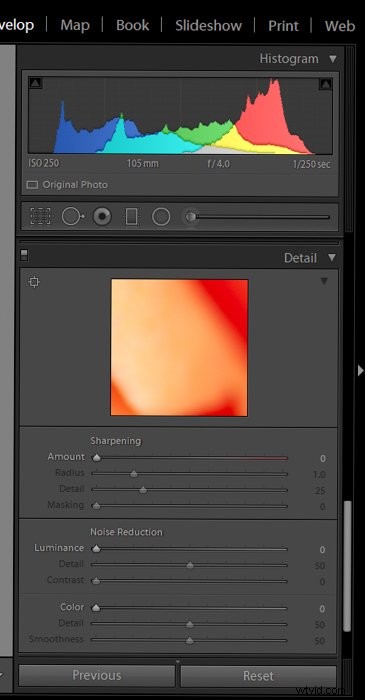
Všimněte si, že máte k dispozici čtyři posuvníky:
- Částka
- Poloměr
- Podrobnosti
- Maskování
Měli byste začít nastavením posuvníku Množství. 40 je skvělým výchozím bodem, zvláště pokud má váš záběr značné množství detailů. Ale měli byste experimentovat a zjistit, co podle vás funguje nejlépe.
Dále nastavte posuvník Poloměr na 1,0 a ponechte jej tam. To ovlivní velikost doostření podél hran.
Za třetí nastavte posuvník Podrobnosti. Pokud má váš obrázek hodně detailů (např. je to ultra ostrý obrázek listu), budete chtít tento posuvník posunout nahoru. Ale pokud je váš obrázek docela měkký květinový obrázek, pak byste jej pravděpodobně měli nechat sedět na nízké hodnotě.
Nakonec nastavte posuvník Maskování. Tím se zabrání doostření hladších částí fotografie.
Pokud má váš obrázek hodně měkkých, hladkých oblastí, budete chtít zvýšit posuvník Maskování.
Čím více obraz zaostříte, tím více šumu Lightroom přinese. A chcete se co nejvíce vyhnout hluku. Ostření tedy musí být opatrným kompromisem.

7. Použijte redukci šumu, aby byly vaše obrázky čisté
Posledním krokem vašeho pracovního postupu úprav maker by mělo být snížení šumu.
Je to proto, že úrovně šumu jsou ovlivněny vaším zpracováním obrazu. Nechcete redukovat šum, jen jej později vrátit doostřením.
Nyní jsou ve vašich makro fotografiích dva typy šumu:
Šum jasu a šum barev.

Šum jasu ovlivňuje jas pixelů, zatímco barevný šum ovlivňuje barvu pixelů. Software pro redukci šumu Lightroom řeší každý typ hluku zvlášť.
Ale mějte na paměti, že mnoho obrázků má oba typy šumu. A oba typy hluku vypadají špatně; vaším cílem by mělo být snížení jasu a barevného šumu.
Bohužel redukce šumu přichází s kompromisem. Čím více snížíte šum, tím více ztratíte detaily na fotografiích.
Takže musíte být opatrní. Najděte to šťastné médium sníženého hluku s pěkný detail.

Zde je návod, jak vám doporučuji snížit hluk v Lightroom.
Otevřete panel Podrobnosti.
Potom postupně posuňte posuvník Luminance nahoru. Jakmile zaznamenáte jakékoli zhoršení kvality obrazu, zastavte se – a poté snižte hodnotu posuvníku Luminance přibližně o 10 bodů.
Do obrázku můžete také přidat trochu detailů a kontrastu pomocí posuvníků Detail a Kontrast.
Dále postupně posuňte posuvník Barva nahoru. Stejně jako dříve, pokud zaznamenáte zhoršení kvality obrazu, měli byste ustoupit. Opět můžete přidat detaily a kontrast pomocí posuvníků Detail a Kontrast.
A to je vše! Jakmile budete spokojeni s úrovněmi šumu na obrázku, máte hotovo!
A budete mít nádherně upravenou makro fotografii.
Jak zpracovávat makrofotografie:Závěr
Pokud chcete krásné makrofotografie, musíte je zpracovat.
Protože zpracování je způsob, jakým dokončujete své makro fotografie!

Naštěstí přesně víte, jak udělat úžasné zpracování maker. Víte, jak opravit expozici, přidat kontrast, doostřit, snížit šum a mnohem více!
Takže až budete příště provádět nějaké úpravy maker, zapamatujte si tyto kroky.
Obrázky, které vytváříte, si zamilujete.
